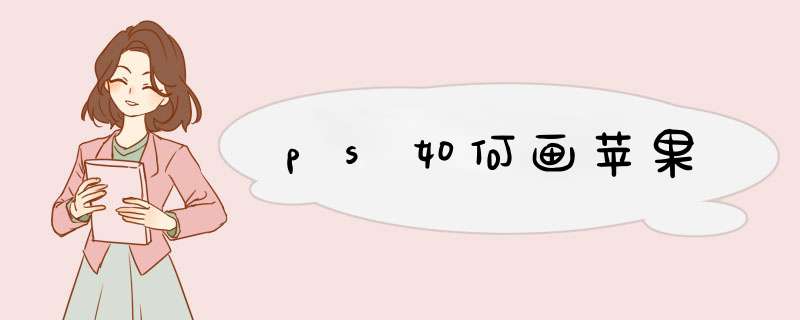
Photoshop,简称PS,是由Adobe Systems开发和发行的图像处理软件,Photoshop主要处理以像素所构成的数字图像,利用其众多的编修与绘图工具,可以制作各种图标等。用Photoshop cc 21014软件为例,制作苹果标志的方法是:
1、打开ps软件,“文件--新建”适当大小白色背景文件,创建新图层;
2、用“钢笔工具”绘制一个苹果标志路径,打开“路径面板”,将路径转换为选区,“编辑--填充”,用喜欢的颜色填充;
3、用“椭圆形选框工具”绘制一个椭圆选区,点击“与选区交叉”,再绘制一个同样大小的椭圆选区,绘制苹果叶子,用喜欢的颜色填充,ctrl+t调整大小位置;
4、合并图层,双击调出“图层样式”,设置“斜面和浮雕”、“投影”等;
5、点击“背景图层”,打开“渐变工具”,设置渐变色,对背景拉一个线性渐变;
6、复制图层,ctrl+t自由变换,设置上面属性栏,将“X、Y值”分别减小1像素,ctrl+shift+alt+T 旋转复制,合并图层;
7、用“魔棒工具”选定苹果标志主颜色,“选择--反选”,ctrl+j复制粘贴图层,ctrl+点击图标载入选区,“渐变叠加”、“投影”;
8、新建“投影图层”,复制图层,“滤镜--模糊--高斯模糊”等,完成。
1、先用钢笔路径工具勾出苹果标志外形(可以找一个苹果标志放在底层参照)2、ctrl+回车转换为选区,选择渐变工具,在渐变编辑器窗口设置好前景色和背景色
3、在选区中拖出渐变,为了便于下面的 *** 作,先将叶子单独抠出复制为新图层
4、在苹果图层(图层2)上新建图层,框出椭圆选区,羽化20像素, 填充浅蓝色
5、将此图层设为线性减淡模式,假如太亮的话,可以适当降低此图层不透明度
6、在图层4上新建图层,使用钢笔工具勾出路径,ctrl+回车变为选区
2014-10-25 0
其他1条回答
苹果logo设计图
苹果logo
ps做logo教程
制作logo的软件
怎样设计logo图案
如何制作logo
logo设计软件
ps怎么制作logo带
怎么设计logo步骤
用ps做字母logo教程
用ps制作logo教程图案
如何自己设计logo步骤
ps图标制作教程苹果 电脑苹果 壁纸苹果专属拍照软件
上滑了解更多
欢迎分享,转载请注明来源:内存溢出

 微信扫一扫
微信扫一扫
 支付宝扫一扫
支付宝扫一扫
评论列表(0条)